Kuinka luoda ja hallita useita profiileja Firefoxissa
Firefox / / March 18, 2020
Jos jaat tietokoneesi muiden ihmisten kanssa, Mozilla Firefoxissa on groovy-ominaisuus, jonka avulla voit luoda useita profiileja. Tässä on yksinkertainen opas, joka selittää sen toiminnan.
Jos jaat tietokoneesi muiden ihmisten kanssa, Mozilla Firefoxissa on groovy-ominaisuus, jonka avulla voit luoda useita profiileja. Tässä on yksinkertainen opas, joka selittää sen toiminnan.
Voit paikantaa profiilit seuraavilla poluilla.
Mene Aloitusvalikko ja tyyppi Juosta.
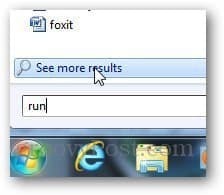
Tyyppi firefox.exe -p avata Mozilla Firefox Profile Manager. Varmista, että Firefox ei ole käynnissä, muuten se ei avaa Profiilinhallintaa.
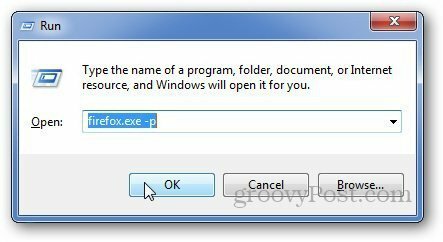
Se näyttää kaikki Firefox-profiilit. Napsauta nyt Luo profiili -painiketta, ja se avaa uuden ponnahdusikkunan. Lehdistö Seuraava.

Kirjoita uuden profiilin nimi ja napsauta Suorittaa loppuun.
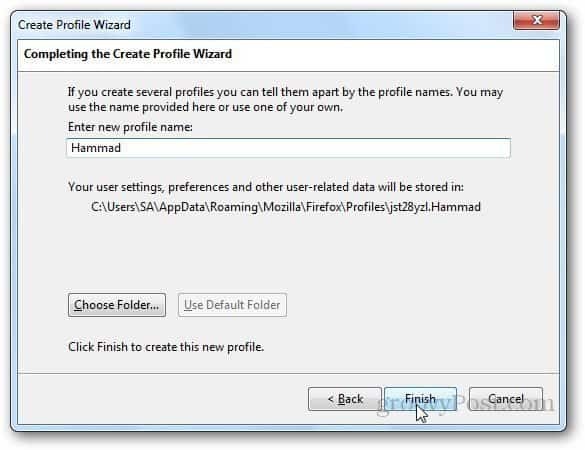
Oletuksena Firefox kysyy, mitä profiilia haluat käyttää joka kerta, kun käynnistät Firefoxin. Poista tämän esimerkin valinta Älä kysy käynnistyksen yhteydessä -vaihtoehto, koska aion näyttää sinulle kuinka määrittää mukautettu pikakuvake sen sijaan.
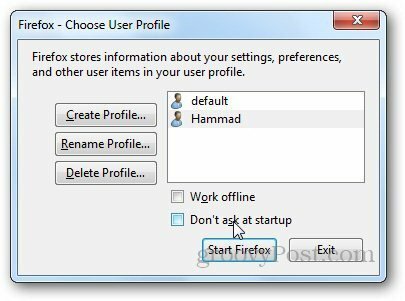
Luo Firefox-pikakuvake ja siirry siihen ominaisuudet napsauttamalla sitä hiiren kakkospainikkeella.
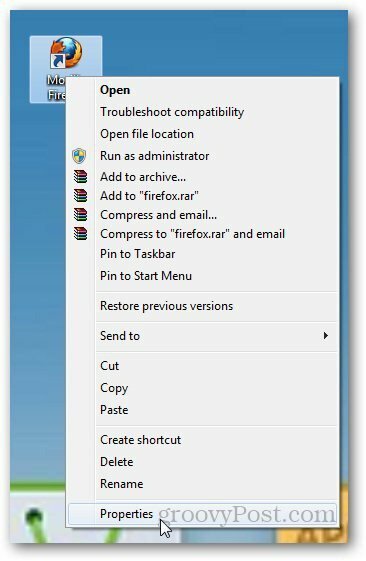
vuonna oikotie välilehti, liitä seuraava ja paina kunnossa
"C: \ Ohjelmatiedostot (x86) \ Mozilla Firefox \ firefox.exe" -p Hammad
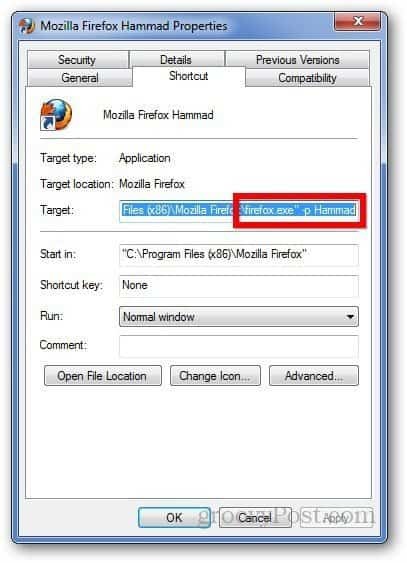
Nyt, kun haluat käyttää toista profiilia, luo vain uusi pikakuvake kyseiselle henkilölle. Mukava ja yksinkertainen.
Lisätietoja:
Firefox tallentaa profiilitiedot seuraavaan sijaintiin alla. Tämä on kätevä tietää, haluatko koskaan poistaa profiilin tai muut tiedot.
C: \ Users \\ AppData \ Roaming \ Mozilla \ Firefox \ Profiles \
